
Ce tutoriel est écrit avec Photoshop CS 6.
Cet exercice consiste à dessiner ou écrire avec un effet de gel transparent, en utilisant un style de calque.
Techniques utilisées : outil Pinceau et styles de calque
Outil utilisé :
Effet de gel :
► utiliser le menu ou Ctrl + N pour ouvrir un nouveau document de 800 x 600 pixels en 72 ppp
► dans le panneau Calques, ajouter un nouveau calque en cliquant sur l’icône en bas du panneau
► ou utiliser les touches Maj + Ctrl + N et valider la fenêtre qui s’affiche
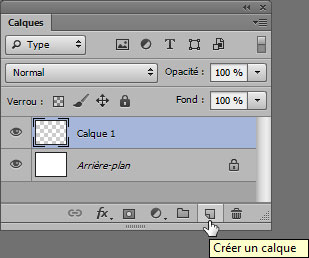
► prendre l’outil Pinceau ou touche B
► faire un clic droit dans l’image, cliquer sur la 1ère forme Arrondi flou et choisir par exemple une taille (Epaisseur) de 50 px
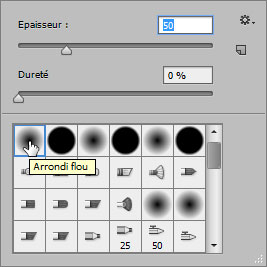
► dans l’image dessiner la forme que vous voulez, ici ce sera une forme qui fait penser à une éclaboussure
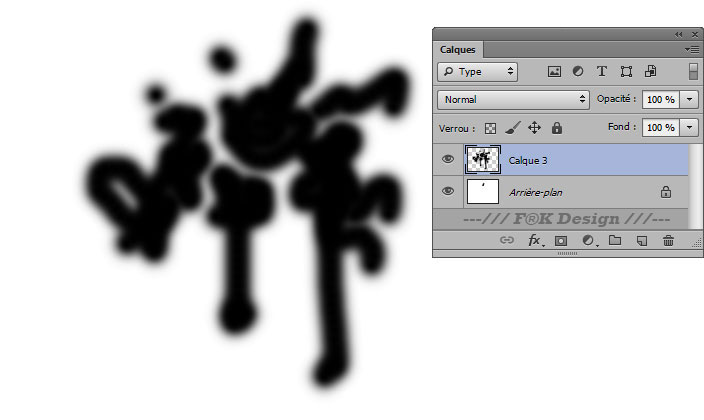
Ajouter du gel :
Pour simuler du gel nous allons ajouter un Style de calque.
Les styles de calque ajoutent des effets au calque. Ces styles peuvent être empilés, visibles ou cachés.
Les pixels du calques ne sont pas modifiés même si l’apparence du l’image est modifiée.
On supprime un style de calque en déplaçant l’icône fx sur l’icône de la corbeille en bas du panneau Calques. On peut également faire un clic droit sur la ligne du calque contenant le style de calque, et choisir Effacer le style de calque.
► utiliser le menu ou utiliser l’icône fx en bas du panneau Calques
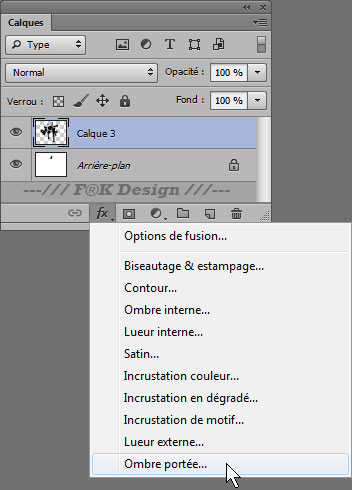
► dans la fenêtre Style de calque, laisser les valeurs par défaut dans le panneau de droite
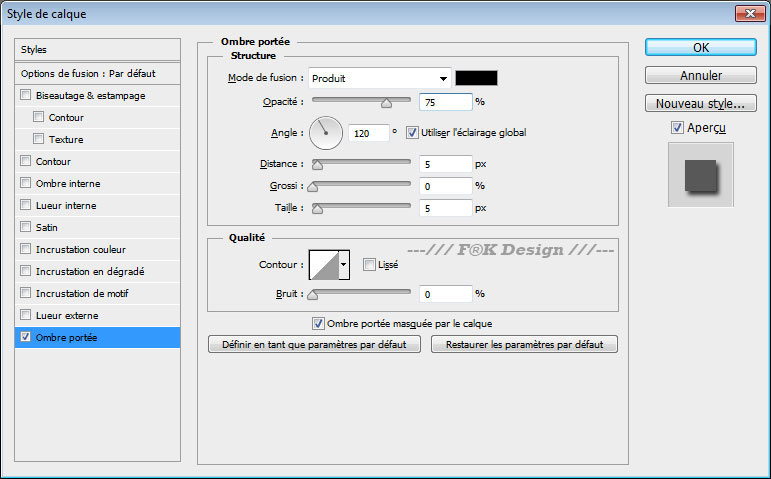
► puis sans valider la fenêtre, cliquer sur la ligne en haut à gauche, Biseautage et estampage
► dans la partie droite de la fenêtre, augmenter la valeur de Taille en fonction de l’effet désiré, par exemple à 20 px et regarder le résultat directement dans l’image
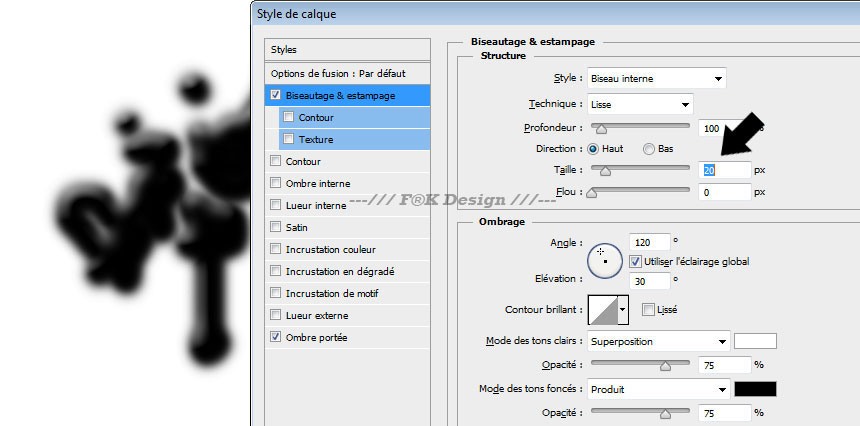
Cet effet donne du volume à l’image pourvu qu’elle soit sur un calque transparent.
► pour ajouter de la couleur, cliquer sur la ligne à gauche, Incrustation couleur
► puis à droite, cliquer sur l’icône de la couleur et dans le Sélecteur de couleur, choisir la couleur de votre choix
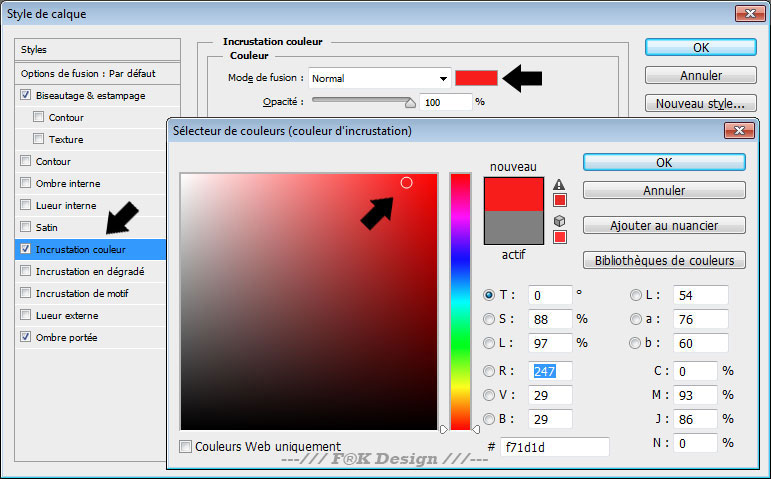
► puis valider la fenêtre Style de calque par OK

Modifier la forme :
Une fois que la forme possède un style de calque, on peut s’amuser à modifier ou à gommer le contenu du calque.
► peindre avec le Pinceau sur la forme pour la modifier, ou utiliser une Gomme douce (Arrondi flou) pour effacer partiellement la forme

Modifier le style de calque :
Il est tout à fait possible de modifier les réglages dans le style de calque.
► utiliser le menu
La fenêtre Style de calque s’affiche et là vous pouvez cocher ou décocher les fonctions de gauche et modifier leurs paramètres dans la partie droite de la fenêtre.
On peut aussi accéder au Style de calque en faisant un double-clic sur la ligne du calque dans le panneau Calques, sur l’icône fx.
Par exemple,
► dans la fenêtre Style de calque, cliquer à gauche sur Contour juste en dessous de la ligne Biseautage et estampage,
► puis dans la partie droite de la fenêtre cliquer sur la petite flèche à droite de la Courbe, et choisir une autre courbe dans la liste qui s’affiche
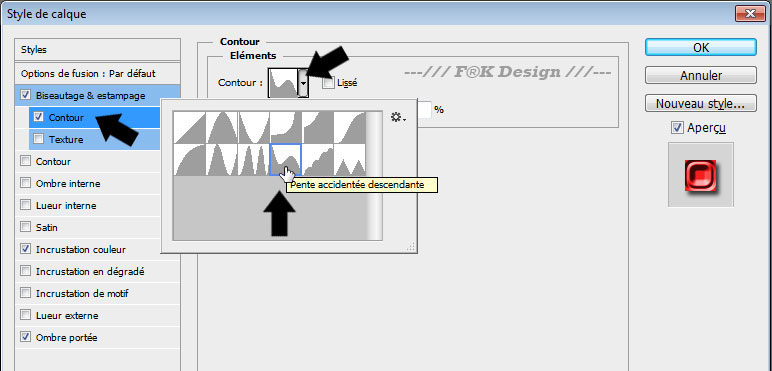
Vous obtenez un effet de gel différent.

L’idée dans cet exercice, c’est de ne pas trop s’éloigner des réglages de départ et obtenir une texture de Gel ou de sauce épaisse, un peu comme de la gouache fraîche.
Manipulations des styles de calque :
Vous pouvez également conserver le style de calque de départ, en dupliquant le calque puis en masquant le calque d’origine.
► dans le panneau Calques, sélectionner la ligne du calque contenant l’effet de gel, puis dupliquer le calque par Ctrl + J
► ensuite masquer (cacher) le calque de départ en cliquant sur l’icône Œil en début de ligne
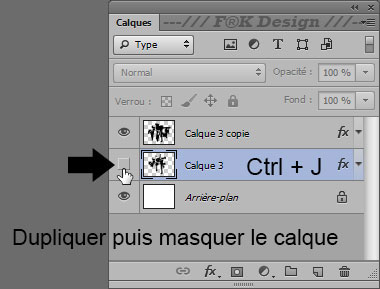
Vous pouvez également copier un style de calque sur un autre calque, donc pour lui appliquer le même style.
► sélectionner le calque qui contient le style de calque
► faire un clic droit et choisir Copier le style de calque puis,
► sélectionner le calque de destination
► faire un clic droit et choisir Coller le style de calque

Ce tutoriel a été réécrit avec l’autorisation de son auteur.
Ce tutoriel est la propriété du site Photoshoplus. Toute reproduction, exploitation ou diffusion du présent document est interdite.
Photoshoplus ©



